Essayez-vous de comprendre comment récupérer des données Android sans débogage USB ? Vous voulez savoir comment afficher un écran de téléphone cassé sur un ordinateur sans débogage USB ? Vous recherchez différents moyens efficaces de récupérer des données sans débogage USB ?
Si votre réponse aux questions ci-dessus est Oui, alors vous êtes au bon endroit…!!
Je le dis parce que, dans cet article, j’ai discuté de tout ce que vous devez savoir sur la récupération Android sans débogage USB.
Vous pouvez récupérer les données d’un téléphone cassé sans débogage USB en utilisant l’Android professionnel Données Récupération Logiciel. En dehors de cela, il existe également d’autres solutions que vous pouvez vous aider à utiliser Android données récupération sans débogage USB comme Google Drive, carte mémoire, etc.
À Récupérer des données Android sans débogage USB, nous recommandons cet outil:
Cet outil efficace récupérer des fichiers perdus, supprimé, les données inaccessibles à partir de toutes les situations de perte de données en un rien de temps. Récupérez maintenant vos données perdues et supprimées en seulement 3 étapes faciles:
- Téléchargez cet outil de récupération de données évalué Excellent sur Pcmag.com.
- Sélectionnez les types de fichiers que vous souhaitez récupérer et cliquez sur Balayage.
- Prévisualisez les fichiers avant la récupération et choisissez option Récupérer pour restaurer les données supprimées Android.
Alors, commençons.
Qu’est-ce que le débogage USB ?
Le débogage USB est un moyen d’activer la connexion entre votre appareil Android et votre ordinateur, afin que vous puissiez gérer et transférer des données d’un appareil Android vers un PC et vice versa. Par exemple, vous devez activer le mode de débogage USB lorsque vous devez transférer des données telles que des images, des enregistrements vidéo et d’autres données personnelles de votre appareil Android vers un PC.
Par défaut, dans tout l’appareil neuf, le mode de débogage USB est désactivé afin d’éviter des modifications accidentelles sur votre appareil. Mais parfois, des choses arrivent et cela arrive de manière inattendue et sans préavis.
Si votre téléphone est verrouillé en raison d’un code PIN de verrouillage d’écran oublié, d’un mot de passe ou d’un verrouillage de motif ou l’écran du téléphone est cassé avec le débogage USB désactivé, en répondant à tout contact. Bien sûr, le débogage USB ne peut pas être activé. Tout comme le scénario pratique mentionné ci-dessous :
Si vous êtes l’une des victimes comme mentionné ci-dessus dans l’exemple ou si vous cherchez à restaurer des données à partir d’un appareil Android sans que le débogage USB soit activé, alors la toute première question qui se posera dans votre esprit est la suivante : est-il possible de récupérer Android données sans débogage USB activé ?
Eh bien, vous pouvez trouver la réponse ci-dessous.
Que faire si le débogage USB échoue ou s’il est désactivé/éteint – puis-je récupérer des données Android ?
Oui, il existe toujours un moyen possible de récupérer les données de votre appareil Android, même si le débogage USB continue d’échouer ou si vous ne pouvez pas l’activer car l’écran tactile de l’appareil Android ne répond plus, l’écran verrouillé ou l’appareil est endommagé.
Avec l’aide Android Données Récupération Logiciel sur votre ordinateur, il est tout à fait possible de récupérer des données depuis Android même lorsque le débogage USB est désactivé.
Causes de la perte de données Android
Avant d’entrer dans les solutions complètes Android Données Récupération, mettons en lumière certaines des raisons courantes de la perte de données des appareils Android.
- Par erreur ou suppression accidentelle de fichiers
- Téléphone Android entièrement formaté
- Logiciels malveillants ou virus affectés
- Vous avez perdu votre téléphone Android
- L’écran du téléphone Android est cassé
- En raison de dégâts d’eau
- Ne pas utiliser la carte mémoire de manière appropriée
- Moins de stockage interne.
Maintenant, il est temps de récupérer facilement les données d’un écran Android cassé sans débogage USB.
Lecture supplémentaire : Comment activer le débogage USB sur Android avec un écran cassé/noir (3 façons)
Comment récupérer des données Android sans débogage USB ?
Les différentes méthodes de récupération Android sans débogage USB sont les suivantes:
Méthode #1 : Récupérer des données Android supprimées à l’aide de Google Drive
Avec l’aide de Google Drive, vous pouvez facilement restaurer les données supprimées du téléphone Android.
Google Drive fournit un espace de stockage de 15 GB où vous pouvez facilement sauvegarder toutes vos données importantes. Donc, si vos fichiers Android sont sauvegardés sur Google Drive, il vous suffit de suivre les étapes ci-dessous pour savoir comment afficher l’écran du téléphone cassé sur l’ordinateur sans débogage USB :
- Tout d’abord, allez dans le menu Paramètres de votre appareil Android
- Ensuite, choisissez l’onglet Sauvegarder et réinitialiser
- Ici, sélectionnez l’option Sauvegarder mes données
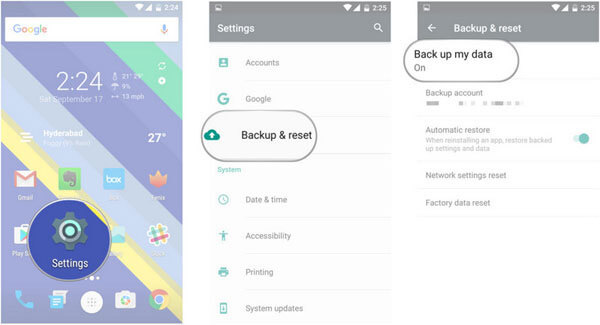
- Maintenant, revenez à l’onglet Sauvegarde et réinitialisation pour vous assurer que votre compte Google est connecté à votre compte de sauvegarde
- Après cela, sélectionnez l’onglet Restauration automatique pour récupérer toutes vos données perdues sur l’appareil Android
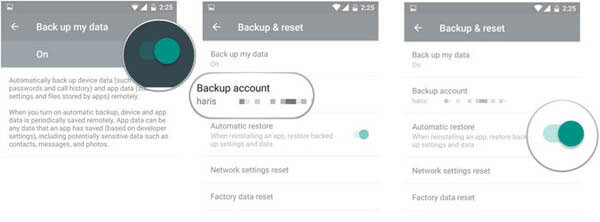
Méthode #2: Récupérer les données d’un téléphone mort sans débogage USB avec une carte mémoire SD
Si vous avez l’habitude de conserver vos données Android en toute sécurité sur votre carte mémoire SD, vous pouvez facilement effectuer une récupération de données d’écran cassé Android sans débogage USB.
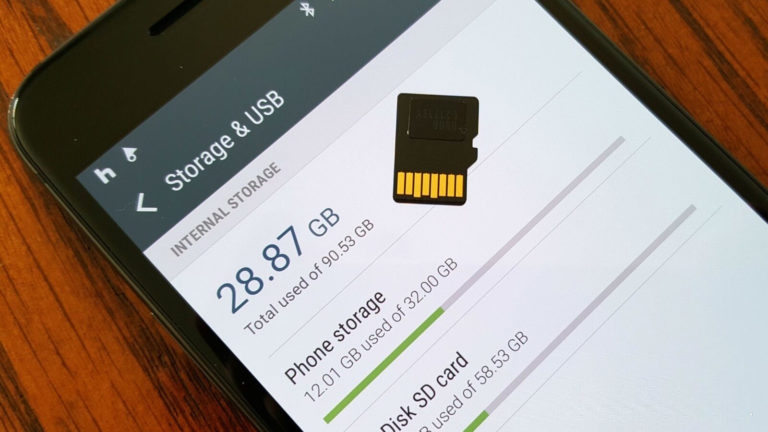
- Ce que vous devez faire, c’est d’abord insérer votre carte mémoire SD sur votre appareil Android
- Ouvrez le dossier de la carte mémoire
- Sélectionnez les fichiers que vous souhaitez restaurer sur le stockage interne Android
- Copiez et collez les fichiers
- Mais assurez-vous toujours que vous disposez d’une mémoire interne suffisante sur votre appareil Android.
Lisez également: Comment activer le débogage USB sur un téléphone Android verrouillé
Méthode#3 : Solution automatique pour récupérer des données Android sans débogage USB
Lorsque toutes les méthodes ci-dessus ne parviennent pas à restaurer les données Android, il existe un logiciel professionnel tiers, c’est-à-dire Android Données Récupération Logiciel pour récupérer vos fichiers Android perdus.
Android Données Récupération est le logiciel parfait et le mieux noté pour récupérer les données des téléphones et tablettes Android sans débogage USB. Ce logiciel vous permet de récupérer des données, lorsque votre appareil Android rencontre des catastrophes telles qu’un écran cassé, un plantage du système, un écran verrouillé, une infection virale, un écran noir, etc., vous avez toujours une chance de récupérer vos fichiers.
Ainsi qu’avec l’aide Android Données Récupération, vous pouvez récupérer différents types de données telles que des photos, des contacts, des SMS, des messages WhatsApp, des vidéos, de l’audio, l’historique des appels, des documents et bien d’autres.
Il est compatible avec presque tous les appareils Samsung Galaxy, tels que Samsung Galaxy S8/S8+, S7/S7 Edge, S6/S5/S4/S3/S2/Note 8/Note 6/Note 4, etc.
 btn_img
btn_img
Remarque: Il est recommandé de télécharger et d'utiliser le logiciel sur votre Desktop ou Laptop . La récupération des données du téléphone sur le téléphone lui-même est risquée, car vous risquez de perdre toutes vos précieuses informations en raison de écrasement des données.
Étapes pour savoir comment récupérer des données à partir d’un téléphone cassé sans débogage USB
Comment mettre en miroir un écran Android cassé sur PC sans débogage USB ?
La plupart du temps, il arrive qu’en raison de certains problèmes avec votre smartphone, vous ne puissiez pas activer l’option de débogage USB sur celui-ci. Dans une telle situation, vous devez refléter un écran Android cassé sans débogage USB.
Pour ce faire, vous devez utiliser l’application Screen Stream Over HTTP sur votre téléphone. Cette application fonctionnera efficacement sans débogage USB et elle est très facile à utiliser.
Voici comment vous pouvez mettre en miroir un écran Android cassé sur PC sans débogage USB :
- Accédez à l’application Google Play Store, puis recherchez l’application Screen Stream over HTTP.
- Une fois que vous avez trouvé cette application, installez-la simplement.
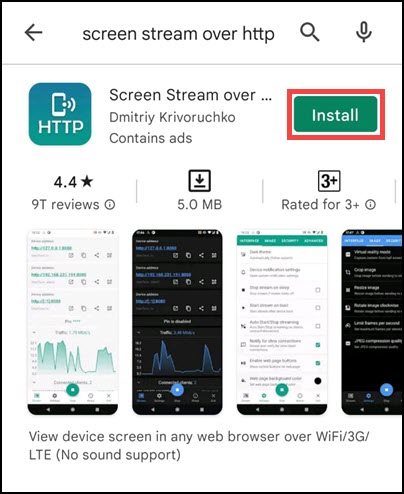
- Lors de l’installation, ouvrez l’application. Sur un écran principal, vous verrez une adresse de périphérique.

- Ensuite, saisissez cette adresse dans le navigateur Web de votre ordinateur.
- Ensuite, appuyez sur un bouton Démarrer sur une application pour commencer le dépistage.
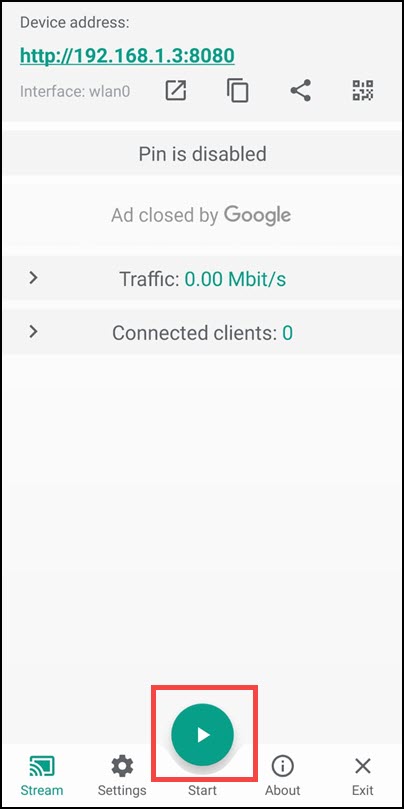
- Maintenant, l’application demandera l’autorisation de capturer un écran >> appuyez sur Démarrer maintenant.
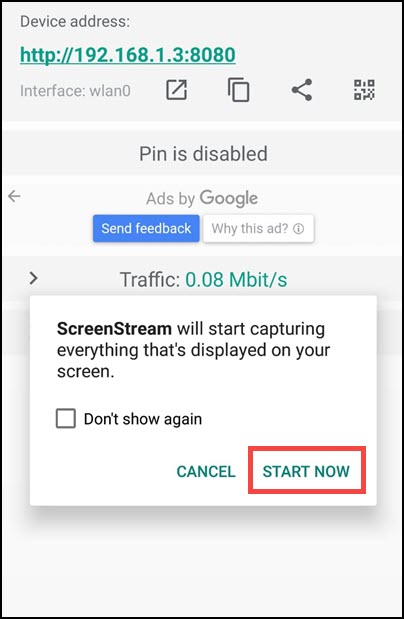
- À ce stade, le processus de mise en miroir d’Android sera lancé sur l’écran de votre ordinateur.
- Pour arrêter la mise en miroir, vous devez accéder à une application >> appuyez sur Arrêter.
- Enfin, en cliquant sur Paramètres, vous pouvez organiser la manière dont vous devez refléter l’écran du téléphone Android sur un PC.
FAQ (Foire Aux Questions)
Comment activer le débogage USB sur Android avec écran noir ?
Voici les étapes qui vous aideront à activer le débogage USB sur l'écran noir Android :
- Tout d'abord, installez également SDB sur PC
- Généralement, ADB nécessite de communiquer avec le téléphone avec le débogage SUB. Mais comme le débogage USB n'est pas activé sur un écran cassé ou noir, vous devez donc démarrer le périphérique en mode ClockworkMod Recovery.
- Une fois que votre téléphone est en mode de récupération, lancez l'outil ADB et connectez le téléphone avec un écran cassé via USB au PC
- Tapez maintenant les invites de commande : adb devices
- Après cela, tapez la commande pour sauvegarder les données sur Android cassé :
ADB pull/data/media/clockworkmod/backup ~/Desktop/Android-up
Est-il possible d'activer le débogage USB depuis l'ordinateur?
Oui, il est possible d'activer le débogage USB à partir de l'ordinateur. Voici comment:
- Tout d'abord, connectez le téléphone Android à l'ordinateur via un câble USB.
- Cliquez ensuite sur l'option USB dans le panneau de notification sur le téléphone Android, puis choisissez le mode MTP
- Maintenant, attendez jusqu'à ce que le pilote soit installé, puis ouvrez Ordinateur/Ce PC et vous y trouverez un appareil Android
Lisez aussi : OnePlus données Récupération sans débogage USB (3 façons)
Conclusion
Eh bien, ce blog explique comment récupérer des données Android sans débogage USB. J’ai fait de mon mieux pour apporter les différents moyens efficaces de récupérer des données sans débogage USB.
J’espère que les solutions ci-dessus vous aideront à résoudre votre problème de récupération Android sans débogage USB.
Donc, faites un usage approprié des méthodes spécifiées et à l’avenir également si vous rencontrez un tel problème de perte de données Android, puis en appliquant les solutions ci-dessus, vous pouvez facilement résoudre comment récupérer les données d’un téléphone cassé sans débogage USB avec facilité.
James Leak is a technology expert and lives in New York. Previously, he was working on Symbian OS and was trying to solve many issues related to it. From childhood, he was very much interested in technology field and loves to write blogs related to Android and other OS. So he maintained that and currently, James is working for fr.androiddata-recovery.com where he contribute several articles about errors/issues or data loss situation related to Android. He keeps daily updates on news or rumors or what is happening in this new technology world. Apart from blogging, he loves to travel, play games and reading books.